본 포스팅은 노마드코더님의 온라인 강의에 대한 복습을 기록하기 위한 포스팅입니다.
※ 본 포스팅의 내용은 강의를 들은 후 필자의 개인적인 의견을 기재한 것이니, 정답이 아닐 수 있음을 참고하십시오.
강의 소개 : 파이썬으로 웹 스크래퍼 만들기 (2주 완성반)
-. 내용 : 파이썬 기초 (타입, 변수, 함수, 클래스 등 및 웹 스크래퍼 코드 작성법)
-. 비용 : 100% 무료 강의
-. 비고 : 한글 자막 제공 / 강의 100% 완료 시 10% 할인 쿠폰 제공
온라인 강의 : https://nomadcoders.co/ / 풀스택 개발자 로드맵 : https://nomadcoders.co/roadmap
유튜브 채널 : https://www.youtube.com/channel/UCUpJs89fSBXNolQGOYKn0YQ
노마드 코더 Nomad Coders
한국인 린과 콜롬비아인 니꼴라스의 프로젝트 "노마드 코더" 입니다. 2015년 떠나, 현재까지 원하는 곳에서 일하며, 살고 있습니다. + + Nomad Academy: https://nomadcoders.co
www.youtube.com
#4.7 Export Route & #4.8 File Download
1) try ~ except 로 예외처리 하기
""" main.py """
from flask import Flask, render_template, request, redirect
from scrapper import get_jobs
app = Flask("Flask")
db = {}
@app.route("/")
def home():
return render_template("home.html")
@app.route("/report")
def report():
word = request.args.get("word")
if word:
word = word.lower()
if word in db:
print("It is in DB")
jobs = db.get(word)
else:
print("It isn't in DB")
jobs = get_jobs(word)
db[word] = jobs
else:
return redirect("/")
return render_template(
"report.html",
searchingBy = word,
jobs = jobs,
resultsNumber = len(jobs)
)
@app.route("/export")
def export():
try:
word = request.args.get("word")
if not word:
raise Exception()
word = word.lower()
jobs = db.get(word)
if not jobs:
raise Exception()
return f"Generate CSV for {word}"
except:
return redirect("/")
return
app.run(host="0.0.0.0")
-. "http://flask--ilionash.repl.co/export" 로 접속을 시도하면 Exception이 발생합니다.
* try: ~ except:
** 정상 처리 코드는 try: 블록에 / 예외 발생 시 코드는 except: 블록에 작성합니다.
** 즉, try 블록 처리중 에러 발생 혹은 개발자가 예외처리를 발생 시키는 경우 except블록으로 이동합니다.
* if not word: ~ raise Exception()
** "word 변수가 없을 경우 except블록으로 이동해라"라는 뜻입니다.
** 위 구문과 같이 실제로는 에러가 아니지만 같이 개발자가 임의로 예외처리를 발생시키는 경우도 있습니다.
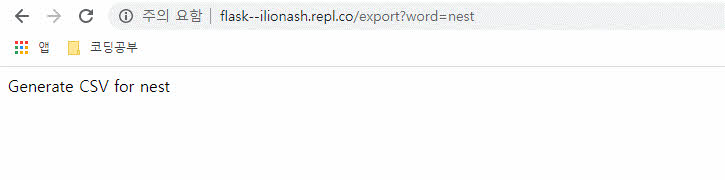
-. "word" Argument가 있을 경우에는 정상적으로 작동하는 것을 보실 수 있습니다.
""" templates/report.html """
<!DOCTYPE html>
<html>
<head>
<title>Job Search</title>
<style>
section {
display:grid;
grid-template-columns: repeat(4, 1fr);
}
</style>
</head>
<body>
<h1>Search Results</h1>
<h3>Found {{resultsNumber}} results for: {{searchingBy}}</h3>
<a href="/export?word={{searchingBy}}">Export to CSV</a>
<section>
<h4>Title</h4>
<h4>Company</h4>
<h4>Location</h4>
<h4>Link</h4>
{% for job in jobs %}
<span>{{job.title}}</span>
<span>{{job.company}}</span>
<span>{{job.location}}</span>
<a href="{{job.link}}" target="_blank">Apply</a>
{% endfor %}
</section>
</body>
</html>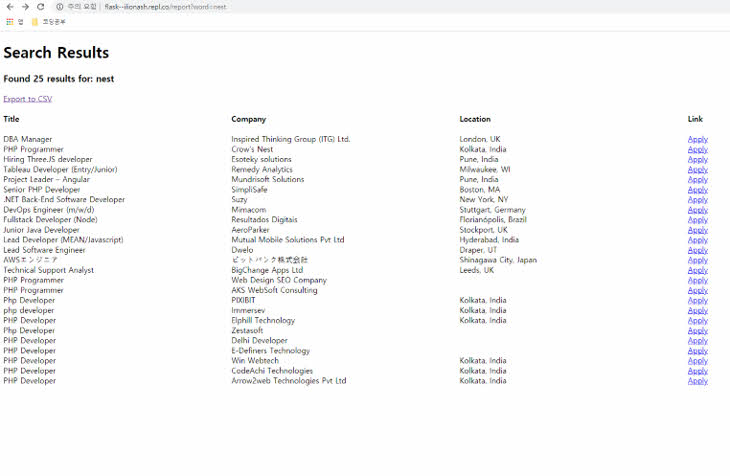
-. report.html에 Export to CSV 링크 생성하기
2) CSV 파일 생성 및 다운로드하기
""" expoter.py """
import csv
def save_to_file(jobs, word):
f = open(f"{word}.csv", "w")
w = csv.writer(f)
w.writerow(["title", "company", "location", "link"])
for job in jobs:
w.writerow(list(job.values()))
return""" main.py """
from flask import Flask, render_template, request, redirect, send_file
from scrapper import get_jobs
from expoter import save_to_file as save
app = Flask("Flask")
db = {}
@app.route("/")
def home():
return render_template("home.html")
@app.route("/report")
def report():
word = request.args.get("word")
if word:
word = word.lower()
if word in db:
print("It is in DB")
jobs = db.get(word)
else:
print("It isn't in DB")
jobs = get_jobs(word)
db[word] = jobs
else:
return redirect("/")
return render_template(
"report.html",
searchingBy = word,
jobs = jobs,
resultsNumber = len(jobs)
)
@app.route("/export")
def export():
try:
word = request.args.get("word")
if not word:
print("Not Word!!!")
raise Exception()
word = word.lower()
jobs = db.get(word)
if not jobs:
raise Exception()
save(jobs, word)
return send_file(
f"{word}.csv",
mimetype='text/csv',
as_attachment=True,
attachment_filename=f"{word}.csv"
)
except:
return redirect("/")
return
app.run(host="0.0.0.0")
-. expoter.py 파일을 생성하고, 위 코드와 같이 작성합니다. (코드 설명은 8일 차 복습에서 하였으므로 생략합니다.)
-. main.py 파일을 위 코드와 같이 수정합니다.
* from expoter import save_to_file as save
** expoter.py 파일의 save_to_file Function을 save라는 이름으로 import 해줍니다.
* return send_file(
f"{word}.csv",
mimetype='text/csv',
as_attachment=True,
attachment_filename=f"{word}.csv"
)
** send_file : Flask에서 "send_file" Function을 import 해주어야 합니다.
** f"{word}.csv" : 파일 이름
** mimetype='text/csv' : 파일 형식
** as_attachment=True : Header 정보와 함께 보내기 위해 사용 (없으면 확장자를 못 찾음)
** attachment_filename=f"{word}.csv" : 저장하려는 이름과 첨부 파일의 이름이 다른 경우 첨부 파일의 이름
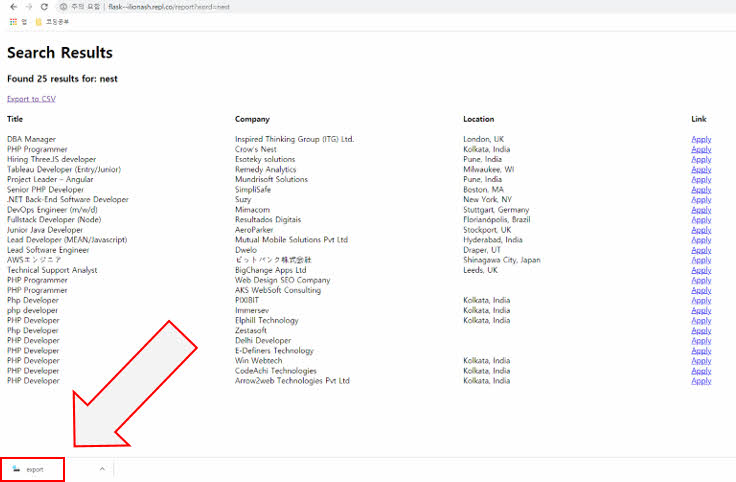
-. Chrome에서 Export to CSV 링크를 클릭하면 파일명과 확장자를 찾지 못하고 "export"로 저장됩니다.
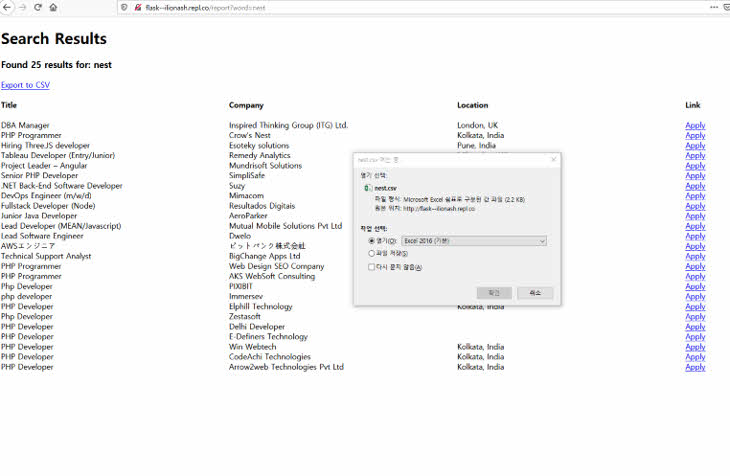
-. IE, Edge, Firefox 등에서는 정상적으로 작동합니다. (위 사진은 Firefox)
※ 본 포스팅의 내용은 강의를 들은 후 필자의 개인적인 의견을 기재한 것으로,
정답이 아닐 수 있음을 참고하십시오.
이상으로 Python으로 웹 스크래퍼 만들기 복습 13일 차를 마치겠습니다.




